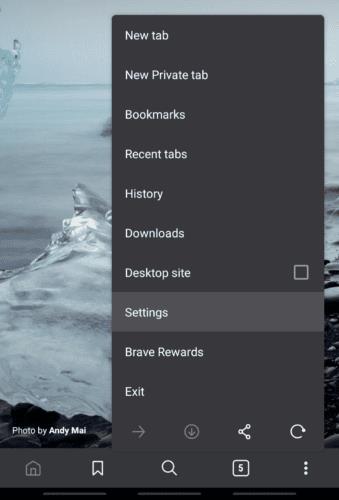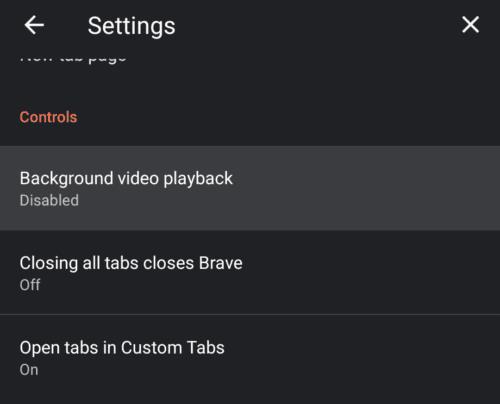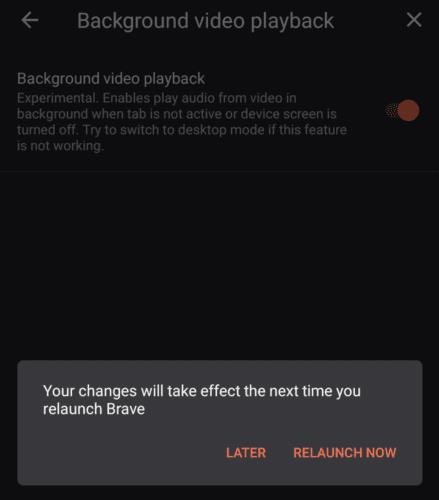Pokud jste někdy našli video, které jste si chtěli poslechnout, ale nemuseli jste ho nutně sledovat, možná jste chtěli přepnout karty nebo aplikace, nebo dokonce chtěli zamknout telefon, abyste mohli na pozadí dělat něco jiného. Zatímco na ploše můžete přepnout do jiného okna nebo karty a nechat video přehrávat, tato funkce obecně není podporována na mobilních platformách, jako je Android.
Chcete-li povolit přehrávání videa na pozadí v Brave, musíte otevřít nastavení v aplikaci klepnutím na ikonu se třemi tečkami v pravém dolním rohu a poté výběrem „Nastavení“ z nabídky.
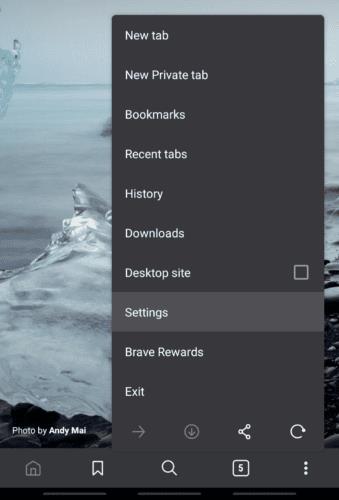
Otevřete nastavení klepnutím na ikonu se třemi tečkami a poté klepnutím na „Nastavení“.
Budete muset procházet nastavením dolů, abyste našli stránku s možnostmi pro povolení přehrávání videa na pozadí. Přehrávání videa na pozadí je hlavní možností v sekci ovládacích prvků, jednoduše na něj klepněte a zobrazte stránku možností.
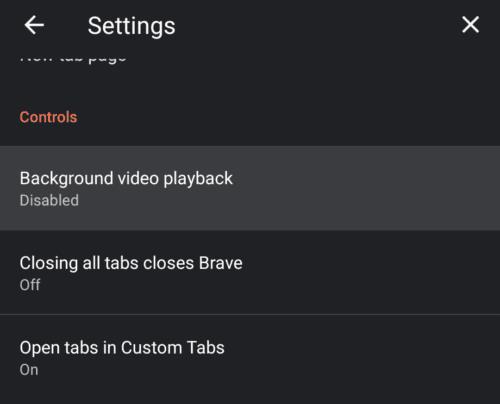
Procházejte seznamem nastavení dolů a klepněte na „Přehrávání videa na pozadí“.
Chcete-li povolit přehrávání videa na pozadí, musíte klepnout na posuvník do polohy zapnuto, poté budete upozorněni, že budete muset znovu spustit Brave, aby se tato změna projevila. Klepnutím na „restartovat nyní“ restartujete Brave a použijete nastavení, nebo klepněte na „později“, pokud chcete nastavení použít při příštím restartu aplikace.
Tip: Restartováním Brave se vaše stávající karty nezavřou.
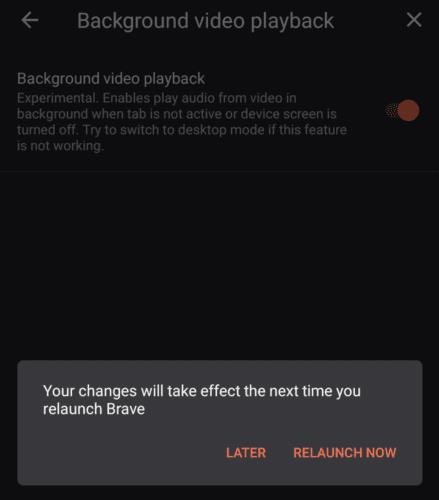
Klepnutím na posuvník povolte nastavení a poté znovu spusťte Brave podle pokynů pro použití změny.
Poznámka: Funkce přehrávání videa na pozadí je relativně nová a stále experimentální. Je navržen tak, aby vám umožnil přehrávat video na jedné kartě, zatímco používáte jinou nebo když je obrazovka vypnutá. Pokud narazíte na nějaké problémy s touto funkcí, doporučujeme vám zkusit povolit zobrazení stránky na ploše prostřednictvím nabídky ikony se třemi tečkami. Pokud funkce stále nefunguje, můžete požádat o pomoc nebo odeslat hlášení o chybě na komunitních fórech Brave .